Adicionar usuários ao Azure Log Analytics pelo Portal do Azure – Microsoft Engage Center (Services Hub)
O Azure Log Analytics é o sistema usado para executar as avaliações sob demanda do Microsoft Engage Center. No momento, o gerenciamento de usuários é processado pelo Portal do Azure (e não por recursos de gerenciamento do usuário específicos do Azure Log Analytics). Isso permitirá que os clientes adicionem/removam/configurem a avaliação, bem como a vinculação. (O cenário 2 é somente para acesso ao Log Analytics do Azure. e pessoas com endereços de e-mail @microsoft devem usar o Cenário 2)
Para adicionar um novo usuário a uma assinatura do Azure, siga estas etapas.
Para adicionar um novo usuário a uma assinatura do Azure
Observação
Somente uma pessoa com uma designação de "Proprietário" pode adicionar usuários a uma assinatura.
Cenário 1 - Adicionar alguém da sua organização/locatário
Entre no portal do Microsoft Azure e navegue até Assinaturas na barra de navegação à esquerda. Caso não veja Assinaturas, role até embaixo e clique em Mais Serviços e faça uma busca.
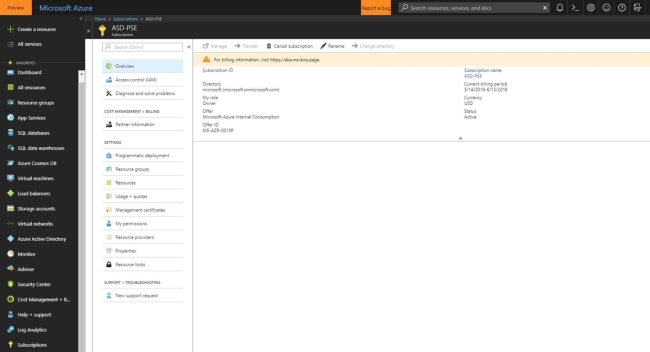
Depois de selecionada, Assinaturas exibe uma lista de Assinaturas do Azure gerenciadas pela sua organização.
Selecione a assinatura do Azure associada ao espaço de trabalho do Azure Log Analytics e vinculado à conta do Microsoft Engage Center à qual você deseja adicionar os usuários.
Clique em Controle de Acesso e Adicionar.
Em seguida, selecione uma Função e adicione o endereço de email da pessoa que você deseja adicionar. Depois de concluir, clique em Salvar.
Observação
Recomendamos que você adicione usuários como um Proprietário ou Colaborador para garantir que os usuários tenham as permissões necessárias na Análise de Log do Azure para adicionar, remover e configurar avaliações.
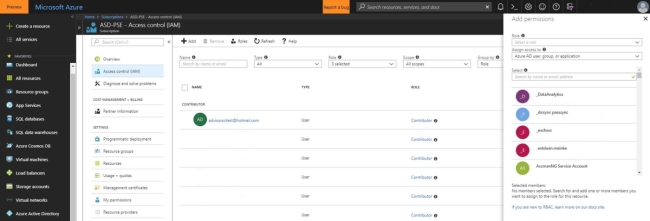
Se você adicionou pessoas usando suas Contas Microsoft/Live IDs, consulte Autenticar um titular de contas de serviços gerenciados no Azure.
Cenário 2 - Adicionando alguém de fora da sua organização/locatário
Entre no portal do Azure e vá até Log Analytics na barra de navegação à esquerda.
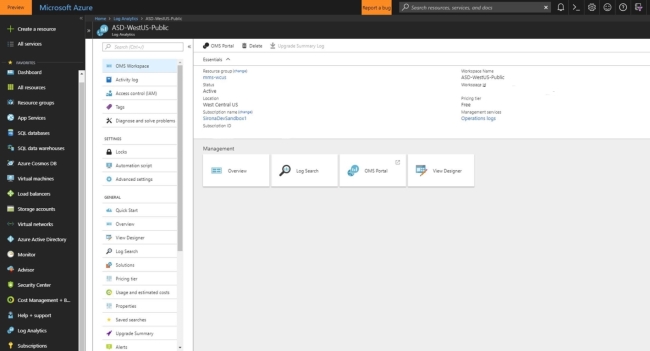
Depois de selecionado, o Log Analytics exibirá uma lista de Assinaturas do Azure gerenciadas pela sua organização.
Selecione o espaço de trabalho do Azure Log Analytics que está vinculado ao seu Microsoft Engage Center ao qual adicionar usuários.
Clique em Controle de Acesso e Adicionar.
Em seguida, selecione uma Função e adicione o endereço de email da pessoa que você deseja adicionar. Depois de concluir, clique em Salvar.
Se o usuário que você adicionar não fizer parte de seu locatário, ele receberá e enviará um e-mail para concluir o processo e terá acesso ao espaço de trabalho do Log Analytics do Azure. Se o portal não permitir que você convide o ID de email que está tentando adicionar, o Administrador Global do Azure Active Directory pode ter bloqueado o recurso Convidar Usuários Convidados. Para saber como convidar usuários convidados, consulte Convidar usuários convidados para o seu diretório ativo.
Observação
Recomendamos que você adicione usuários como Leitores do Log Analytics para conceder aos @microsoft usuários acesso ao seu espaço de trabalho do Azure Log Analytics para visualizar suas avaliações. Eles não terão acesso à sua assinatura do Azure.
Cuidado
Se a regra "Convidar Usuário Externo" estiver bloqueada no Azure Active Directory, a opção acima para convidar um usuário ficará esmaecida. Você precisará solicitar ao Administrador Global do Azure Active Directory que convide o usuário @microsoft. Para fazer isso, siga as etapas abaixo.
Entre no portal do Azure e navegue até o Azure Active Directory na barra de navegação à esquerda.
Localize Funções e Administradores no painel esquerdo e pesquise Administrador Global
Após selecionado, você poderá ver quem é o Administrador Global do Azure Active Directory, e qualquer pessoa nessa lista poderá convidar o usuário convidado.